この記事では、OPENCAGEのテーマを使うために必要となる、WordPressの設定方法の中から、「ドメイン取得」について解説します。
WordPressでブログを始めるための大まかな流れ
まずは、WordPressでブログを始めるための、大まかな流れから紹介します。
流れ自体は、とても単純です。
- レンタルサーバーを借りる
- ドメインを取得する
- WordPressをインストールする
初めての場合、どれも難しそうに感じてしまいますが、とても簡単なので安心してください。
「ドメインの取得」から先に行い、まだ「サーバー契約」が済んでいない場合は、以下の解説記事を読んでください。
その後、「WordPressのインストールを行いましょう!
ドメインを取得する
ドメインとは、インターネット上の住所のようなものです。
- 〇〇.com
- 〇〇.jp
など、見たことがあると思います。
WordPressを利用し自分のブログを公開するには、ドメインを取得する必要があります。
では、ドメインを取得する手順を紹介していきます。
お名前.comでドメインを取得する方法
ドメインを取得するための業者はたくさんありますが、この記事では「お名前.com」を利用します。
お名前.comでの申し込み手順は、大まかに以下のとおりです。
- 希望のドメイン名を検索する
- 料金を確認する
- 会員登録をする
- 支払方法を選ぶ
早速やっていきましょう!
▼まずは希望ドメイン名を検索します。
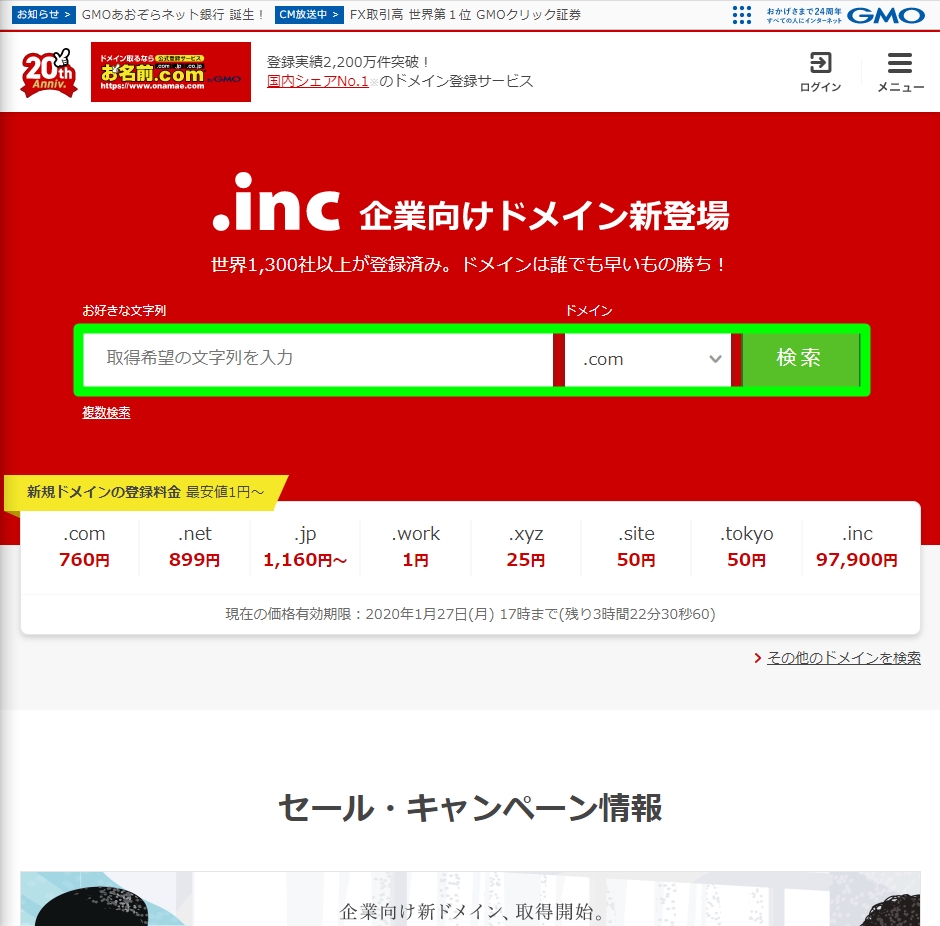
▼「.com」や「.jp」など、欲しいものを選び「料金確認」へ進みましょう。
※検索したドメインがすでに誰かに使われている場合は、取得することはできません。
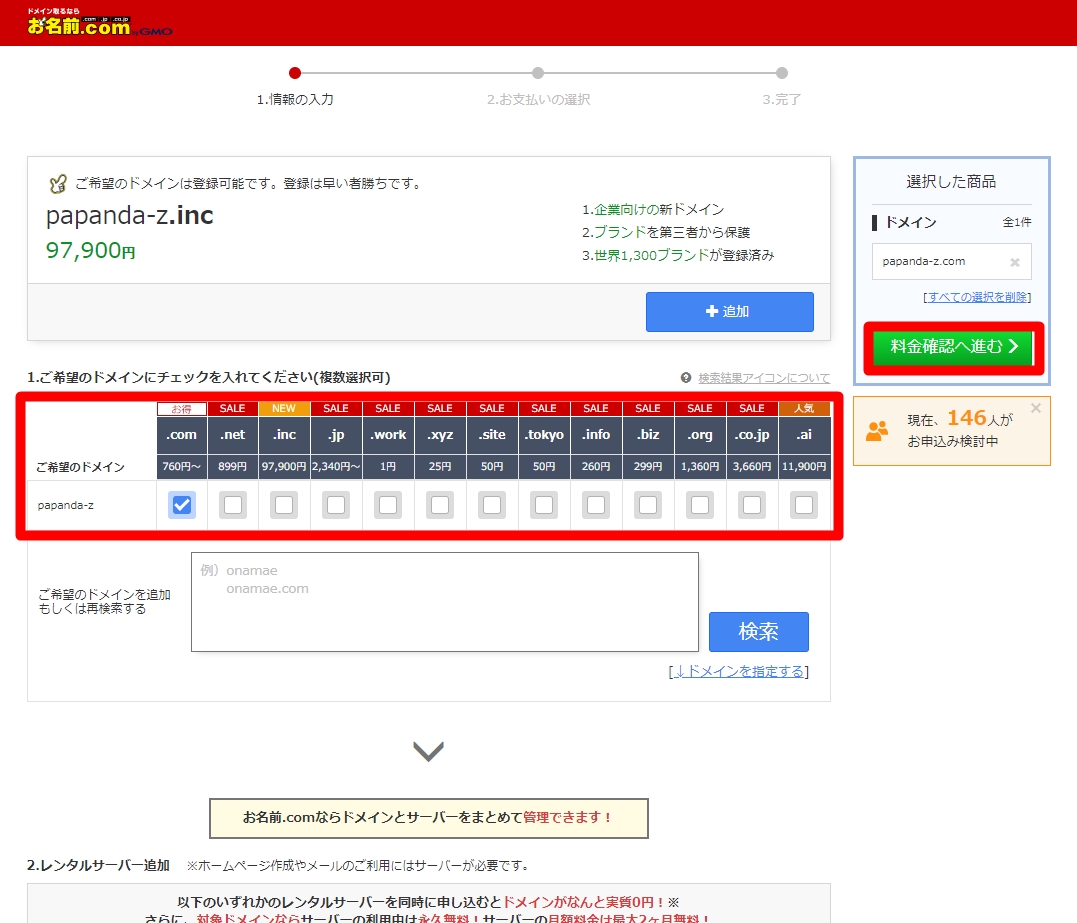
▼以下は「.com」で「1年登録」の例です。2年、3年と期間を伸ばしていくと、料金は上がっていきます。
「メールアドレス」と「パスワード」を入力し、会員登録しながらドメイン取得を進めていきましょう。
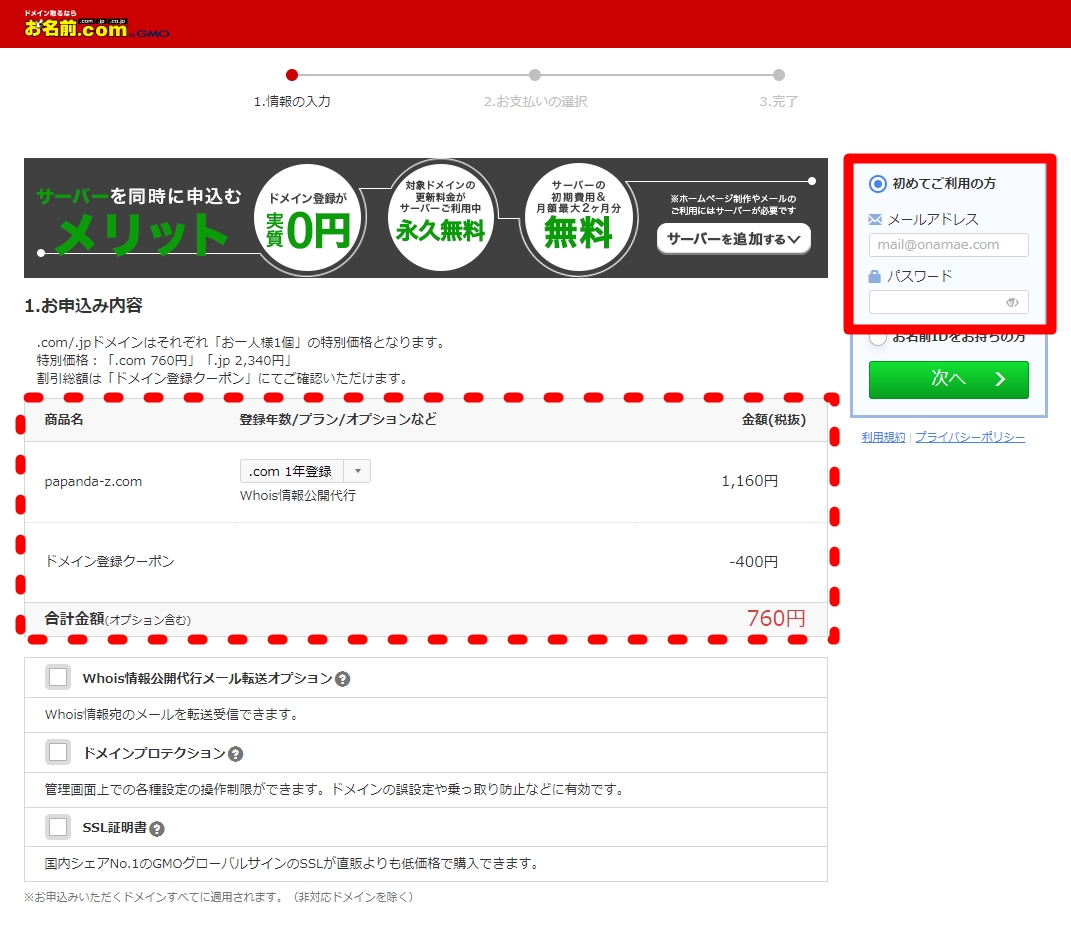
▼会員情報の入力をします。
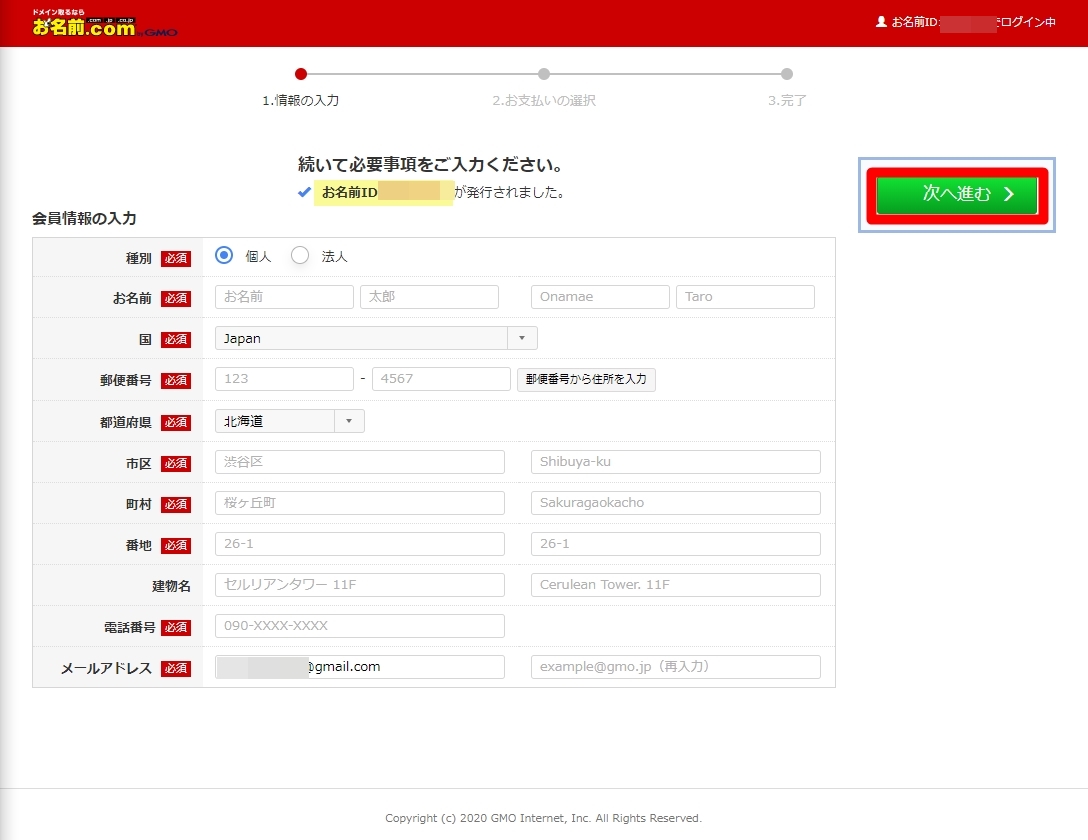
なお、入力や選択が必要な項目は以下のとおりです。
- 種別
- 名前
- 国
- 郵便番号、住所
- 電話番号
- メールアドレス
▼クレジットカードの登録をします。
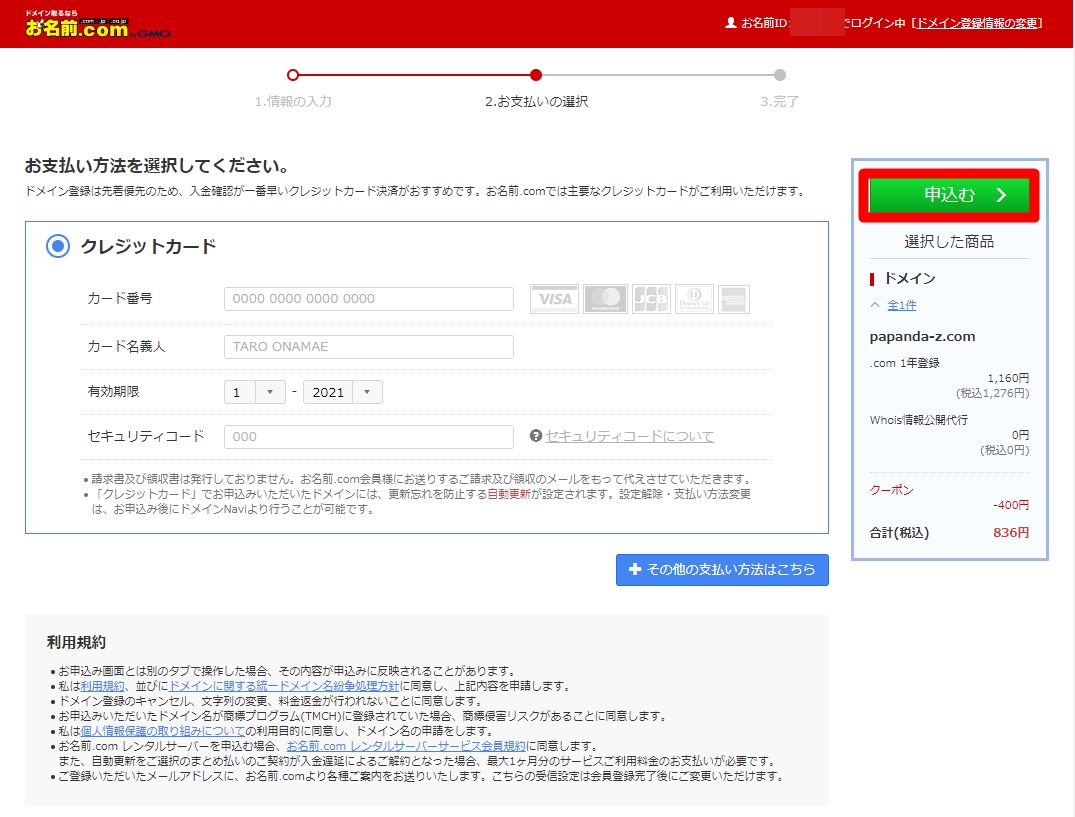
ちなみに、その他の支払いには以下の方法があります。
- コンビニ
- 銀行振込
- 請求書
自分の都合のよい方法を選ぶとよいでしょう。
この記事では、クレジットカード支払いを選んでいます。
▼クレジットカード情報に問題がなければ、申込完了です!
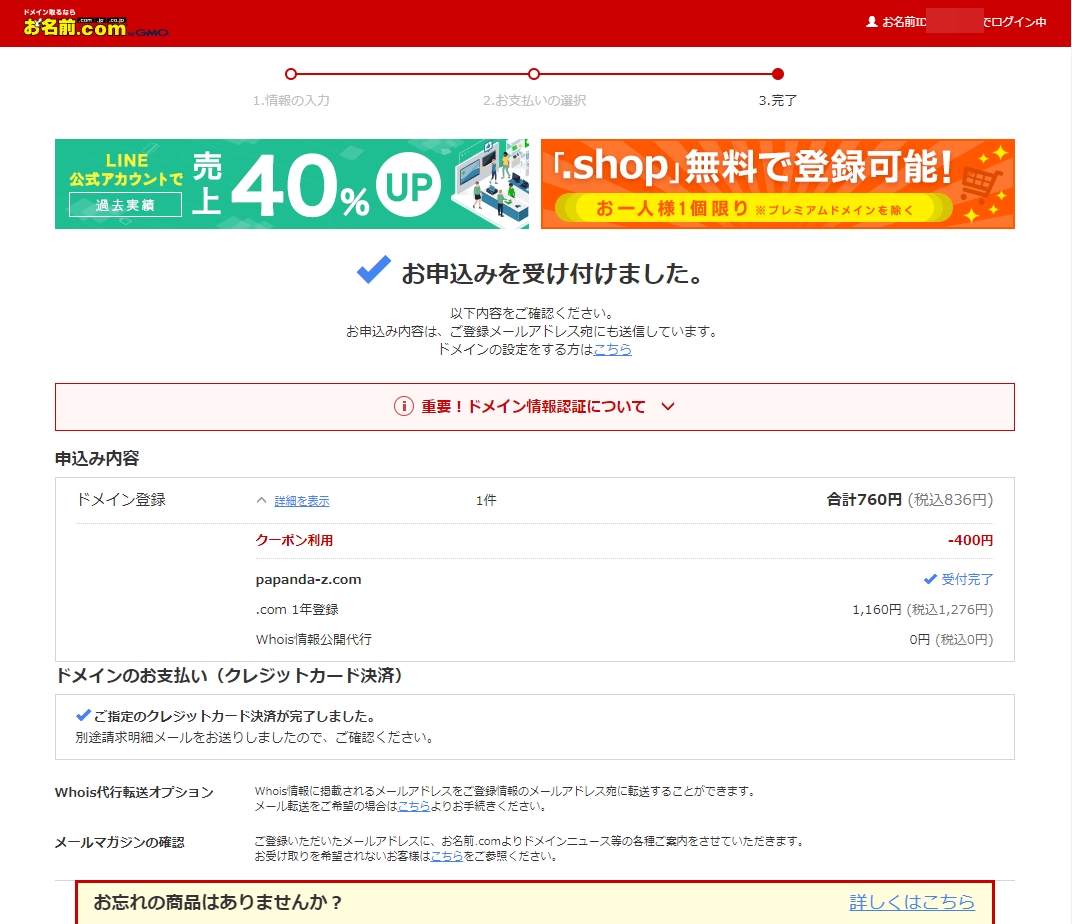
▼「ドメイン 情報認証のお願い」という題名で、登録したメールアドレスにメールが届いているので、対応しておきましょう。
指定のURLにアクセスするだけでOKです。
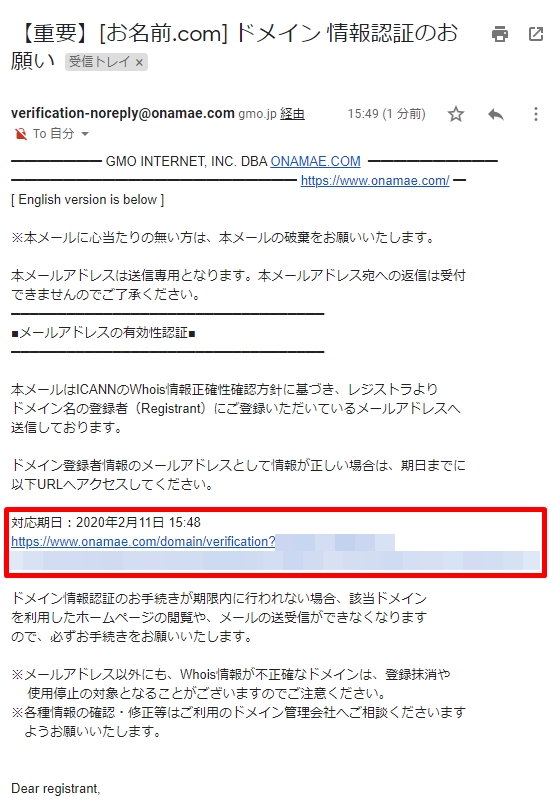
あとがき
何ごとも、初めて行うとなれば「自分には難しいのかな…」と、しり込みをしてしまうかもしれません。
でも、実際にやってみれば、簡単にできます。
まずは自分がほしいドメインがあるかどうか検索してみてはいかがでしょうか?
この記事が参考になれば、うれしいです。
ここまでできたらいよいよWordPressのインストールを行います。詳しくは下記記事にて解説しました。


























